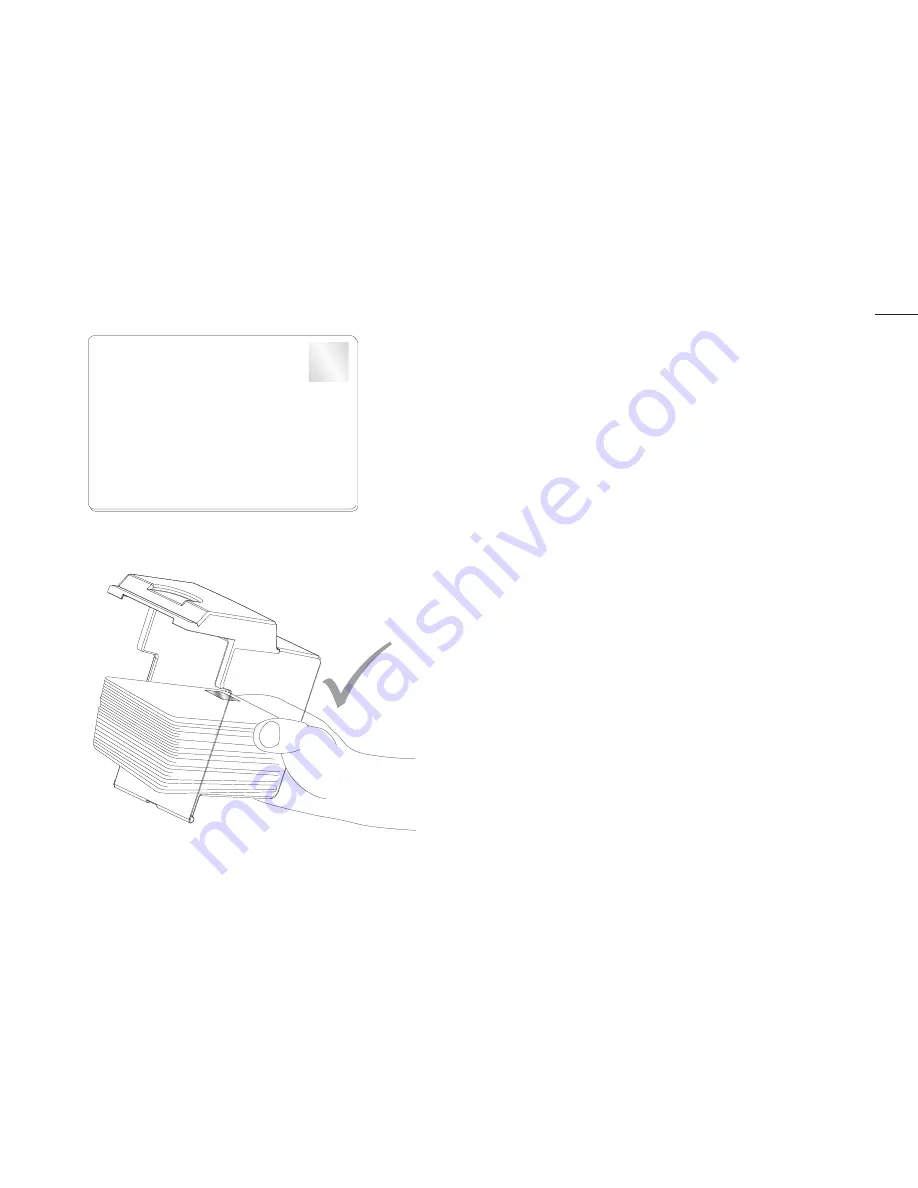
C
32
ENG
Using HoloPatch
®
cards
From the start menu on your PC go to the <Printer Settings>. Select printer and right
click. From the drop down menu select <Printing Preferences> and then <Card
Front>.Set HoloPatch to <Yes> and click <OK> . This will ensure the card image will
be not printed over the HoloPatch gold seal area. Only the HoloKote watermark image
will be printed onto the gold HoloPatch.
Note:
HoloPatch cards should be fed with the gold patch on top, and on the left-hand
side (viewed from the front).
FRA
Utilisation de cartes HoloPatch
®
Cliquez sur le menu démarrer de votre PC, ouvrez les paramètres d’impression, puis
<Imprimante> et cliquez avec le bouton droit sur celle-ci. Dans le menu, choisissez
<Préférences d’impression>, puis <FACE AVANT CARTE>. Activez l’option HoloPatch,
puis cliquez sur <OK>. Ce paramétrage permet de ne pas imprimer d’image dans la
pastille or HoloPatch.
Remarque :
les cartes HoloPatch doivent être insérées avec le pastille or doré vers le
haut et du côté gauche (vue de devant).
ESP
Utilizar tarjetas HoloPatch
®
En el menú de inicio de su ordenador, vaya a <Ajustes de la impresora>, abra la <Im-
presora> y haga clic con el botón derecho del ratón. En el menú desplegable, selec-
cione <Preferencias de impresión> y, a continuación, <ANVERSO>. Seleccione
HoloPatch como <Sí> y haga clic en <Aceptar> para asegurarse de que la imagen no
se imprima en la zona del sello dorado de HoloPatch.
Nota:
deben introducirse las tarjetas HoloPatch con la zona dorada hacia arriba y
hacia la izquierda (vistas desde delante).
POR
Utilizar cartões HoloPatch
®
No menu Iniciar do PC, aceda a <Definições da impressora> abra a opção <Impres-
sora> e clique com o botão direito do rato. A partir do menu pendente seleccione
<Preferências de impressão> e, em seguida, seleccione <PARTE FRONTAL DO
CARTÃO>. Defina a opção HoloPatch para <Sim> e clique em <OK>. Esta opção as-
segura que a imagem não é impressa na área com o selo dourado do HoloPatch.
Nota:
Os cartões HoloPatch devem ser alimentados na impressora com o patch
dourado voltado para cima e no lado esquerdo (visto de frente).
ITA
Uso delle carte plastiche HoloPatch
®
Dal menù Start del PC selezionare <Impostazioni Stampante>, aprire la cartella
<Stampante> e fare clic con il tasto destro del mouse sull'icona. Dal menù a tendina
selezionare <Preferenze Stampante>, quindi <FACCIATA CARTA>. Impostare
l'opzione HoloPatch su <Sì>, quindi fare clic su <OK>: in questo modo, l'immagine non
verrà stampata sulla zona del sigillo dorato HoloPatch.
Nota bene:
Introdurre le carte plastiche HoloPatch con il sigillo dorato rivolto verso
l'alto e posizionato a sinistra (visto di fronte).
DEU
Verwendung von HoloPatch
®
-Karten
Gehen Sie auf Ihrem PC vom Start-Menü aus zu den <Druckereinstellungen> und öff-
nen Sie <Drucker> und klicken Sie mit der rechten Maustaste darauf. Wählen Sie aus
dem Drop-Down-Menü die Option <Bevorzugte Druckereinstellungen> und dann
<KARTENVORDERSEITE>. Stellen Sie für HoloPatch <Ja> ein und klicken Sie dann
auf <OK>. Damit stellen Sie sicher, dass das Bild nicht auf die Goldsiegelfläche des
HoloPatch aufgedruckt wird.
Hinweis:
HoloPatch-Karten sollten mit der Goldfläche nach oben und auf der linken
Seite (von vorn gesehen) eingelegt werden.
CHI
使用
HoloPatch
®
卡
通过电脑开始菜单进入
<Printer Settings>
,打开
<Printer>
,
并在上面点击鼠标右键。从下拉菜单内选择
<Printing Preferences>
,
然后选择
<CARD FRONT>
。
将“
HoloPatch
”设为
<Yes>
,并点击
<OK>
,这会保证图片不会打印在
HoloPatch
金色封口区域。
注:
HoloPatch
卡进卡时其金边应位于左上部(从前方观看)。
PyC
Использование карт HoloPatch
®
На своем ПК из меню «Пуск» перейдите в меню «Настройки
принтера», откройте «Принтер» и нажмите правой кнопкой на
нем. В раскрывающемся меню выберите пункт «Настройка
печати», а затем закладку CARD FRONT (Лицевая сторона
карты). Установите для параметра HoloPatch значение Yes (Да) и
нажмите кнопку OK, при этом будет включен режим, когда
изображение не будет печататься в области золотого штампа
HoloPatch.
Примечание
. Карты HoloPatch следует укладывать для подачи
так, чтобы золотой штамп находился вверху и слева (если
смотреть спереди).
POL
Korzystanie z kart HoloPatch
®
Na komputerze osobistym w menu startowym przejdź do opcji <Ustawienia drukarki>,
otwórz opcję <Drukarka> i kliknij na niej
prawym klawiszem myszy. W menu rozwi-
janym wybierz opcję <Preferencje drukowania>, a następnie <PRZÓD KARTY>. Ustaw
opcję HoloPatch na <Tak> i kliknij <OK>. Dzięki temu obraz nie zostanie wydrukowany
na obszarze ze złotym nadrukiem HoloPatch.
Uwaga
: Karty HoloPatch powinny być podawane złotym nadrukiem do góry, tak aby
znajdował się on po lewej stronie (patrząc od przodu).
NLD
Werken met HoloPatch
®
-
kaarten
In het menu Start op uw PC gaat u naar <Printerinstellingen>, u opent <printer> en klikt
met de rechter muisknop erop. In het vervolgmenu selecteert u <Afdrukvoorkeuren>
en vervolgens <LETTERTYPE KAART>. Stel HoloPatch in op <Ja> en klik op <OK>.
Hierdoor zal de afbeelding niet gedrukt worden op het vlak met de gouden zegel van
HoloPatch.
Opmerking:
HoloPatch-kaarten dienen ingevoerd te worden met de gouden kanten
naar boven en aan de linkerkant (gezien vanaf de voorkant).
TR
HoloPatch
®
kartlarının kullanılması
PC’nizin Start (Başlat) menüsünden <Printer Settings>’e (Yazıcı Ayarları) gidiniz. print-
er’i seçiniz ve sağ tıklayınız. Açılır menüden <Printing Preferences>’i (Yazdırma
Seçenekleri) ve ardından <Card Front>’u seçiniz. HoloPatch’i <Yes> olarak ayarlayınız
ve <OK>’e tıklayınız. Bu karttaki resmin HoloPatch altın rengi mühür bölgesine print
edilmemesini sağlayacaktır. Gold (Altın rengi) HoloPatch üzerine yalnızca HoloKote fil-
igran basılacaktır.
Not
: HoloPatch kartları altın yama üste gelecek ve sol tarafta (önden bakıldıında) ola-
cak şekilde yerleştiirilmelidir.
KOR
HoloPatch 카드 사용
PC의 “시작”메뉴에서 <프린터 설정>을 클릭한다. 프린터를 선택하고
오른쪽 마우스를 클릭한다. 메뉴에서 <인쇄기본설정>을 선택하고 <카드
전면>을 선택한다. HoloPatch를 <예>로 설정하고 <확인>을 클릭한다. 이
설정은 카드 이미지가 HoloPatch 금빛 영역에 인쇄가 되지 않도록 해주며
HoloKote 워터마크 이미지만 금빛 HoloPatch에 인쇄될 것이다.
주의: HoloPatch 카드는 금빛 패치가 위로 향하고 왼쪽에
(전면에서 볼 때) 놓고 급지를 해야 한다.
CHT
使用 HoloPatch
®
卡片
開啟電腦中印卡機驅動程式中的選項,進入 [印表機與傳真] 的視窗,此時會
看到許多印表機的圖示,在 [Printer]的圖示上按右鈕出現下拉式 選單,先選取
[進階選項 Printing Preferences] 再選擇 [正面 Card Front],接著將 HoloPatch
®
設為 [是 YES] 並按下 [確定 OK],這樣卡片上的金屬保護區就不
會被印上圖片,金屬保護區只會列印防偽圖示.
註:
HoloPatch
®
只能使用在正面,而且金屬保護區只能放置在左上角
(從進卡方向看)
31
HoloPatch
®













































